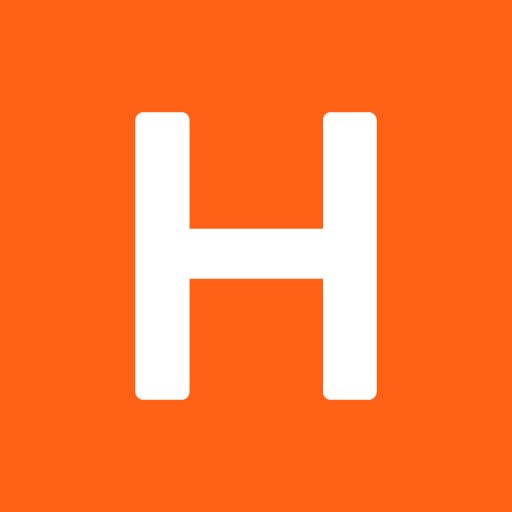Helmet-verkkokirjaston mobiilikäyttö
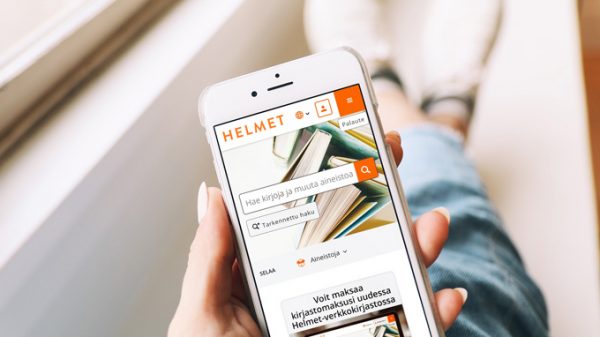
Helmet-verkkokirjaston mobiilisivustossa ovat kaikki samat tiedot ja toiminnot kuin pöytäkoneellakin. Voit hakea aineistoa, tehdä, poistaa ja jäädyttää varauksia, tarkistaa kirjastojen yhteystiedot ja aukioloajat ja lukea uusimmat uutiset ja kirjavinkit. Voit myös maksaa verkossa kirjastomaksut mobiilisivuston kautta.
Helmet-verkkokirjastossa käytössäsi on myös kirjastokortti. Kirjastokortin saat esille kirjautumisen jälkeen Oma tili -valikosta. Saat kirjastokortin viivakoodin suuremmaksi, kun napsautat kirjastokortin numeroa viivakoodin alta ja käännät puhelimen vaakasuuntaan.
Kirjautumisen muistaminen
Kirjautumisen muistaminen eli niin sanottu pysyvä kirjautuminen helpottaa Helmet-verkkokirjaston mobiilikäyttöä. Sinun ei tarvitse kirjautua joka kerta uudestaan.
Kirjautuminen on voimassa 180 päivää eli noin 6 kuukautta. Kirjautumisen pysyminen perustuu evästeisiin. Jos selausistunto suljetaan niin, että evästeet katoavat, kirjautuminen ei pysy voimassa.
Kirjautumisen pysyminen on selainkohtainen. Jos laitteella käytetään useampia eri selaimia, kirjautumisen tallentaminen pitää valita jokaisessa niistä erikseen. Samoin jokaisella laitteella valinta tulee tehdä erikseen.
Näin teet verkkokirjastosta kuvakkeen puhelimeesi
Voit tehdä uudesta Helmet-verkkokirjastosta kuvakkeen puhelimesi näytölle, jolloin verkkokirjasto on aina nopeasti saatavilla.
Näin teet pikakuvakkeen Android-puhelimen Chrome-selaimella:
- Avaa verkkokirjaston etusivu helmet.fi Chrome-selaimella.
- Avaa valikko napauttamalla oikean yläkulman kolmea pistettä.
- Valitse Asenna sovellus.
- Hyväksy napauttamalla Asenna.
- Kuvake on luotu ja voit siirtyä verkkokirjastoon napauttamalla sitä.
Näin teet pikakuvakkeen iPhonen Safari-selaimella:
- Avaa verkkokirjaston etusivu helmet.fi Safari-selaimella.
- Napauta alareunan Jaa-kuvakkeesta toimintovalikko auki.
- Valitse Lisää Koti-valikkoon.
- Muokkaa halutessasi kuvakkeen nimeä ja napauta sitten Lisää.
- Kuvake on luotu ja voit siirtyä verkkokirjastoon napauttamalla sitä.
Näin teet pikakuvakkeen iPhonen Chrome-selaimella:
- Avaa Chrome iPhonella tai iPadilla.
- Siirry verkkokirjaston etusivulle helmet.fi.
- Valitse osoitepalkin oikeasta yläkulmasta Jaa.
- Valitse Lisää aloitusnäytölle.
- Vahvista verkkosivuston tiedot tai muokkaa niitä ja valitse Lisää.